win10系统语言乱码怎么办 win10系统语言乱码解决方法
使用电脑时,如果突然发现电脑出现乱码的现象,那一瞬间会觉得很头皮发麻,刚好最近就有小伙伴来问win10改了系统语言还是乱码的问题,win10系统语言乱码怎么办?不要着急,今天小编就来跟大家分享系统语言乱码解决教程。有需要的朋友快来看看吧!
win10系统语言乱码解决方法
1、首先打开控制面板,将查看方式改为小图标。

2、接着选择区域。

3、接着在打开的界面中,点击格式,然后修改格式内容为中文。

4、再点击管理,然后点击更改系统区域设置,接着在窗口中,将系统区域设置为中文,最后点击确定。

5、如果上述方法解决不了问题的话,则按win+R打开运行,输入regedit打开编辑器。

6、接着在打开的界面中,根据下图路径找到并点击Associated Charset。

7、然后点击右侧的ANSI(00)和OEM(FF),将其数值数据修改为YES,之后点击确定即可。

8、如果做完上面的步骤还是不行的话,则再根据下图路径,找到locale并且将其数值数据修改为00000804即可。

相关文章
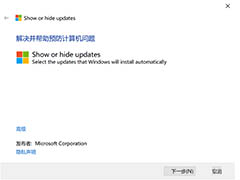 我们知道今年年底彻底不支持Flash,电脑一旦安装KB4577586这个无法写下的补丁,那么系统就和Flash永别了,该怎么屏蔽KB4577586实现不强制删除Flash呢?下面我们就来分享一2020-11-05
我们知道今年年底彻底不支持Flash,电脑一旦安装KB4577586这个无法写下的补丁,那么系统就和Flash永别了,该怎么屏蔽KB4577586实现不强制删除Flash呢?下面我们就来分享一2020-11-05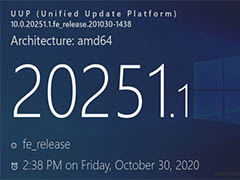
Win10 Build预览版20251今日发布 新功能与已知问题汇总
Win10 Build20251今日发布,虽然修复了一些bug,但是没有引入任何新的功能,下面我们就来看看关于Windows 10 Build 20251 预览版更新的详细介绍2020-11-05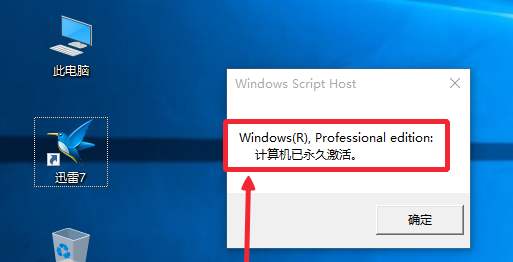
哪款win10永久激活工具好用 附kms激活工具下载地址 真实有效
谁才是大家喜欢的win7/win10系统激活工具呢?下面脚本之家小编给大家分享几款比较好用的激活工具,但是小编还是喜欢最后一款2020-11-05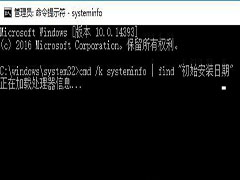
Win10如何查看系统安装日期 Win10查看系统安装日期方法
如何查看系统安装日期?最近有很多的小伙伴问小编如何在win10系统中该如何查看安装系统的时间?一起来了解一下吧2020-11-05
win10不重装系统如何开启ahci驱动 快速开启ahci驱动的图文步骤
ahci驱动win10是一款提高硬盘效率工具,在BIOS中开启AHCI选项,可以提高硬盘效率,发挥硬盘最高性能。那么怎么才能快速的开启ahci驱动呢?有需要开启ahci驱动的朋友一起看2020-11-04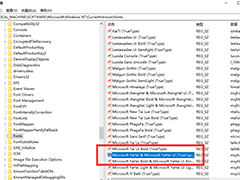 windows10更换全局字体怎么操作?小编今天就给你们安排了windows10更换全局字体的操作教程,一起来了解一下吧2020-11-04
windows10更换全局字体怎么操作?小编今天就给你们安排了windows10更换全局字体的操作教程,一起来了解一下吧2020-11-04 在使用win10系统的过程中遇到了电脑频繁蓝屏重启的故障,win10系统电脑频繁蓝屏重启怎么解决?一起看看吧2020-11-03
在使用win10系统的过程中遇到了电脑频繁蓝屏重启的故障,win10系统电脑频繁蓝屏重启怎么解决?一起看看吧2020-11-03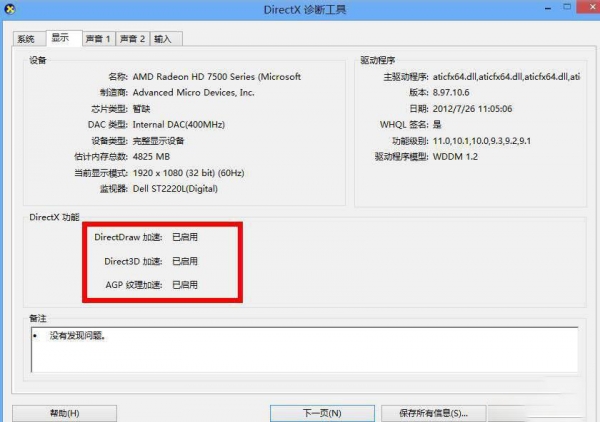
Win10怎么启用directx3D加速 2种方法快速开启3D加速的图文步骤
win10快速开启硬件directx 3D加速的图文教程!很多朋友并不知道directx 3D加速功能是关闭的,那么怎么才能快速的开启directx 3D加速功能呢?下面就就和脚本之家小编一起详2020-11-03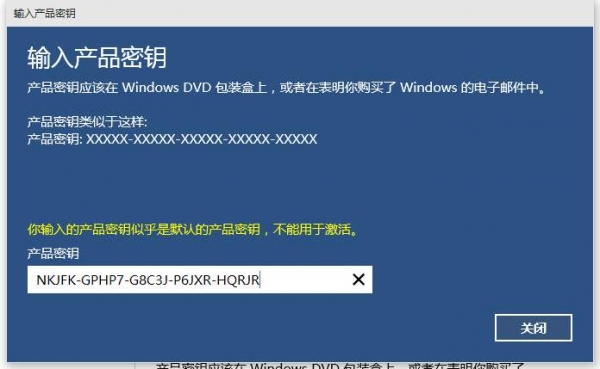
最新win10专业版和企业版永久激活秘钥分享 附图文使用步骤+工具
win10最新十一月份专业版和企业版永久激活秘钥(注册码/序列号/神key)现在给大家分享。由于激活次数的限制,不能保证百分之百的成功。所以需要的朋友请尽快激活系统2020-11-03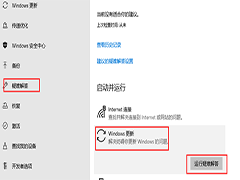
win10版本1903系统更新失败提示错误0x8e5e0158的解决方法
win10 1903更新失败0x8e5e0158怎么解决?win10 1903更新时失败,并且提示错误代码0x8e5e0158,这种情况如何修改呢?下文中为大家带来了win10版本1903系统更新失败提示错误02020-11-03


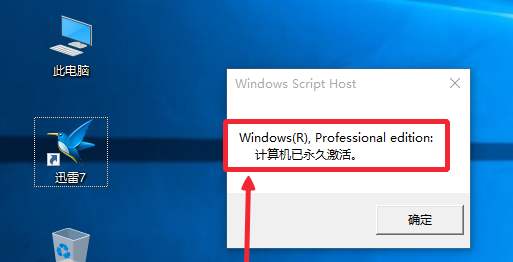
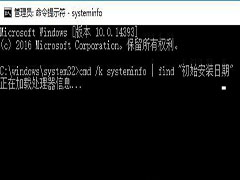

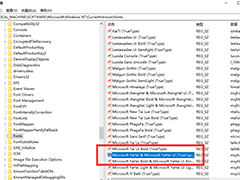

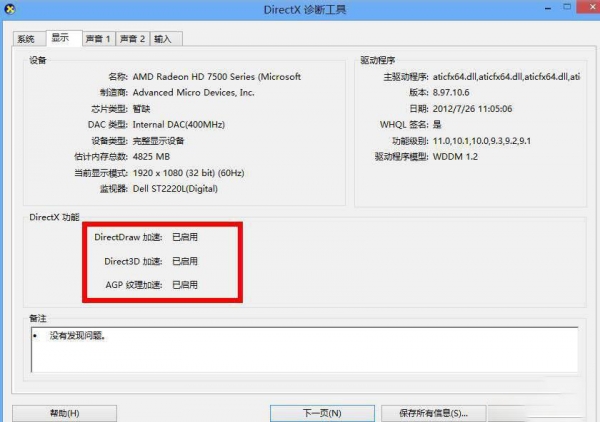
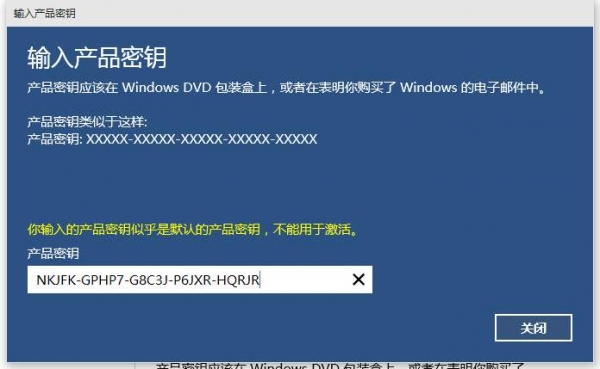
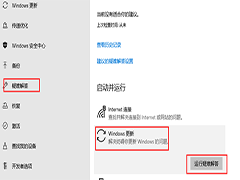
最新评论